So streamen Sie Videos vom Computer auf Android über Wi-Fi
Verschiedenes / / February 08, 2022
Vor ein paar Tagen habe ich über 5 Chrome-Add-Ons gesprochen, die das wirklich können Verbessern Sie Ihr YouTube-Erlebnis, habe ich erwähnt, wie mir YouTube-Videos beim Kochen und anderen ähnlichen Haushaltstätigkeiten helfen. Nun ist die Sache so, dass ich als Anfänger in der Kochkunst Schritt-für-Schritt-Hilfe bei der Zubereitung eines bestimmten Rezepts benötige.
Das Schlimmste – ich habe eine begrenzte Internetverbindung und lade diese Videos herunter und speichere sie auf meinem Laptop. Den Laptop mit in die Küche zu nehmen (besonders wenn der Koch jemand wie ich ist) ist nicht immer eine gute Idee. Natürlich kann ich mein Android verwenden, um die Videos während des Kochens anzusehen, aber das tägliche Kopieren eines Videos nach dem anderen auf die SD-Karte ist auch nicht machbar.
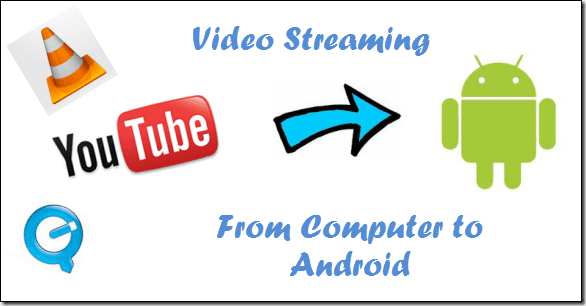
Die beste Lösung für das oben genannte Problem bestand darin, die Videos vom Computer auf Android zu streamen. Bei diesem Vorgang befinden sich die Videos noch auf der Festplatte Ihres Computers, aber Sie können sie per Wi-Fi auf Ihrem Android zwischenspeichern und anzeigen. Wir werden eine kostenlose App namens verwenden
Emittieren um die Aufgabe zu erledigen. Mal sehen, wie es gemacht wird.Cooler Tipp: Wenn Ihr Zuhause nicht Wi-Fi-fähig ist, können Sie aus Ihrem Laptop einen Wi-Fi-Router erstellen. Sehen Sie sich unseren Leitfaden an wie Sie Ihren Laptop zu einem Hotspot machen können.
Schritte zum Streamen von Videos vom Computer auf Android
Schritt 1: Stellen Sie sicher, dass sowohl Ihr Computer als auch Ihr Droid mit demselben Wi-Fi-Netzwerk verbunden sind, und laden Sie es dann herunter und installieren Sie es Emittieren Sie die App auf Ihrem Android und der Ausgabeserver auf deinem Computer. Die Emit-App ist für Windows, Mac und Linux verfügbar.
Schritt 2: Führen Sie den Emit-Server auf Ihrem Computer aus und aktivieren Sie die Option Server Running, um Emit zu starten. Klicken Sie auf Schaltfläche Verzeichnis hinzufügen, um die Ordner hinzuzufügen, die Ihr Video enthalten, das Sie auf Ihrem Android streamen möchten. Wenn Sie Ihre iTunes-Mediathek teilen möchten, aktivieren Sie die entsprechende Option.
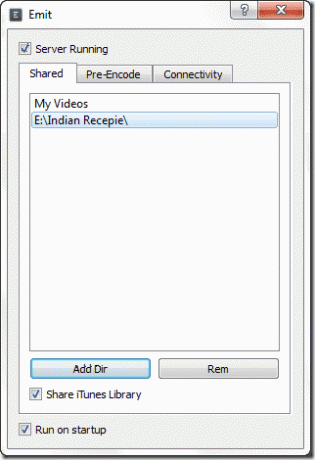
Schritt 3: Notieren Sie sich die lokale WLAN-IP-Adresse, mit der Sie verbunden sind. Der einfachste Weg, die lokale IP-Adresse Ihres Computers zu erfahren, ist die Verwendung von ipconfig Befehl auf dem Eingabeaufforderung.
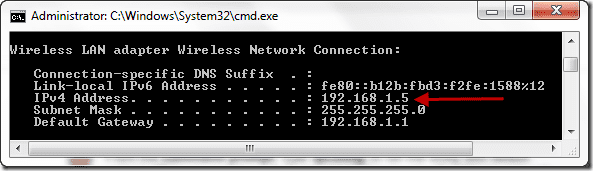
Schritt 4: Starten Sie nun die Emit-App auf Ihrem Android-Gerät. Wenn Sie Glück haben, kann die App Ihren Computer automatisch als Server hinzufügen, aber wenn dies nicht geschieht, drücken Sie den Einstellungs-Softkey Ihres Telefons und wählen Sie aus Server hinzufügen um die Aufgabe manuell zu erledigen. Wählen Sie weiter Lokaler Server und geben Sie die Wi-Fi-Adresse Ihres Computers ein. Der Name des Computers kann ein beliebiger Alias sein, der Ihnen hilft, sich daran zu erinnern, mit welchem Computer Sie sich verbinden. Dies ist hilfreich, wenn Server auf mehr als einem Computer ausgeführt werden.

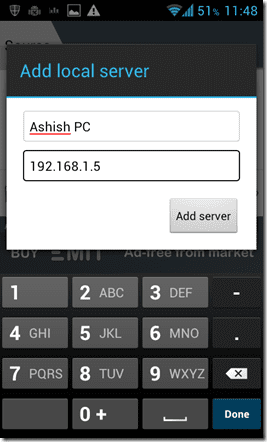
Notiz: Wenn Ihre App keine Verbindung zu Ihrem Computer herstellen kann, überprüfen Sie bitte, ob eine Firewall den Netzwerkzugriff von Emit blockiert.
Schritt 5: Sobald Sie mit Ihrem Computer verbunden sind, listet die App alle Ordner auf, die vom Server freigegeben werden. Navigieren Sie jetzt einfach zu Ihrem Video und berühren Sie es, um es abzuspielen.
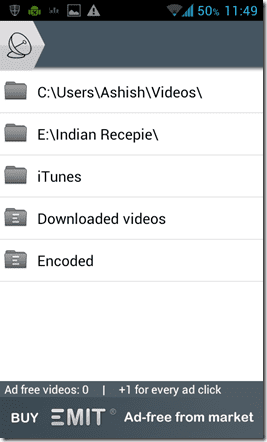
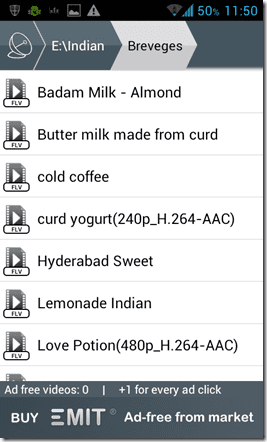
Die Videos werden so abgespielt, als würden sie von Ihrer SD-Karte abgespielt, aber wenn Sie versuchen, das Video vor- oder zurückzuspulen, kann es zu Verzögerungen kommen (zum Puffern). Wenn Sie die werbefinanzierte Version verwenden, können Sie einige Anzeigen im Menü und in Videos sehen, aber wenn Ihnen die App gefällt, können Sie sich für die Pro-Version entscheiden und Ihre Videos werbefrei genießen.

Mein Urteil
Emit ist eine hervorragende Video-Streaming-App für Android. Die App unterstützt Live-Streaming, sodass Sie nicht warten müssen, bis die Videopuffer für Sie voll sind. Es spielte fast alle gängigen Videodateien (wenige mit eingebetteten Untertitel) ohne Störungen und Qualitätsverlust.
Das denke ich über Emit, aber ich würde auf jeden Fall gerne Ihre Ansichten erfahren und wissen, wie es für Sie funktioniert hat. Android-Benutzer, probieren Sie es aus und kommentieren Sie.
Zuletzt aktualisiert am 03. Februar 2022
Der obige Artikel kann Affiliate-Links enthalten, die Guiding Tech unterstützen. Dies beeinträchtigt jedoch nicht unsere redaktionelle Integrität. Die Inhalte bleiben unvoreingenommen und authentisch.



